Router-ul pentru hotspot-uri Wi-Fi
Pentru organizarea acasă punct de acces Wi-Fi, veți avea nevoie de un router. Router - un dispozitiv care va alinia semnalele la internet prin cablu și semnale fără fir în canale radio care sunt primite de la sau pe dispozitivul nostru. Atunci când cumpără nevoie doar de un router Wi-Fi, iar router-ul nu este router-ul, care poate fi utilizată pentru dirijarea printr-o rețea Ethernet prin cablu.
Internet prin cablu poate oferi o viteză mai mare decât rețeaua Wi-Fi, astfel încât atunci când cumpără un router trebuie să te uiți la rata pe care se poate sprijini (în pașaportul poate fi numit „viteza de rutare“). Există mai multe standarde pentru rețeaua Wi-Fi, acestea sunt diferite rate de date. Viteza reală este întotdeauna mai mică decât maximul posibil pentru fiecare standard este de aproximativ 2 ori. Dar, chiar și cu o scădere a ratei reale poate ajunge la zeci de Mbit / s, ceea ce este suficient pentru funcționarea normală a mai multor utilizatori conectați. De asemenea, nu este în afara de loc în router va fi un conector USB care poate fi utilizat pentru conectarea la o rețea de domiciliu, imprimante, scanere, etc imprimante care acceptă Wi-Fi poate fi conectat la alte dispozitive fără fir. Dar dacă nu există nici un astfel de sprijin, este conexiunea USB și vă ajuta să organizați rețeaua de acasă cu imprimanta și alte dispozitive.
Multe companii de azi produc echipamente de rețea, inclusiv routere și. Deci, va alege. În orice router Wi-Fi va fi mai mulți conectori. Un WAN, această intrare este folosit pentru a conecta cablul de Internet. Același lucru poate fi mai mulți conectori LAN pentru conectarea la alte dispozitive prin intermediul unui cablu. Acest lucru este atunci când router-ul poate acționa ca un router. Poate portul USB. Și un conector pentru alimentarea cu energie electrică. Trebuie să fie, de asemenea, un buton „on / off“ de putere și „reset“ pentru a reveni la setările din fabrică.
Configurarea router
Dupa cumpararea si despachetarea router-ul ar trebui să conectați pentru a regla. Conectorul WAN conectează intrarea de Internet și cablul LAN pentru a conecta ieșirea calculatorului.

După aceea, porniți routerul și calculatorul introduceți discul care vine cu router-ul, și a instala toate driverele și software-ul necesar. Pe unitatea poate fi, de asemenea, un program cu care puteți efectua toate setările routerului. Și puteți face aceste setări în browser.

Dacă routerul nu este specificat, aceste informații și instrucțiunile sale nu, puteți merge la calculator prin intermediul „Start> Panou de control> Rețea și Internet> Centru rețea și partajare de acces“ și alegeți „Setări adaptor Change“ din fereastra care se deschide. Și aici ar trebui să vedeți opțiunea „Local Area Connection“.
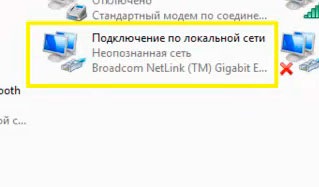
Aici clic pe ea de două ori, vei intra în starea rețelei.
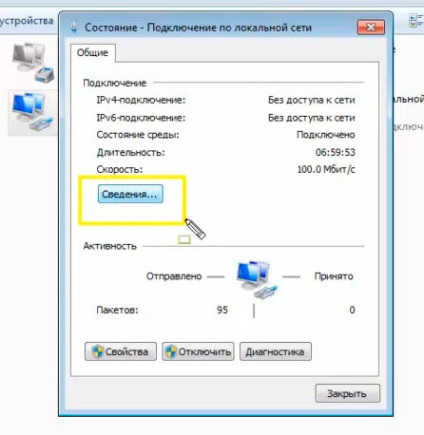
Făcând clic pe fereastra „Date“, deschideți cu informații diferite, dar ai nevoie de două linii.
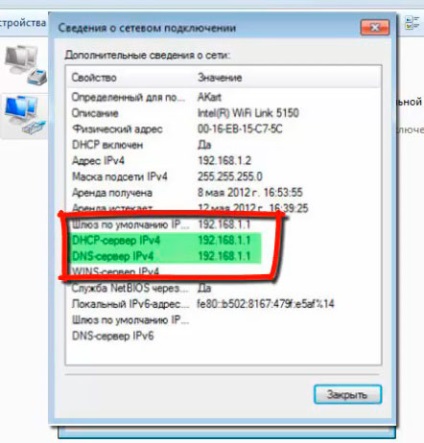
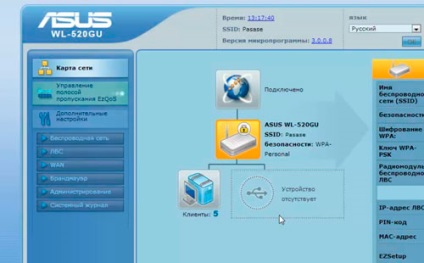
fereastra de setări router
trebuie să configurați:
- pentru a crea o conexiune la internet
- a crea acces la rețeaua locală
- efectua setare de securitate (schimba parola de conectare a administratorului)
Conectați routerul la Internet
Pentru a începe, introduceți WAN, și acolo configurați conexiunea la Internet.
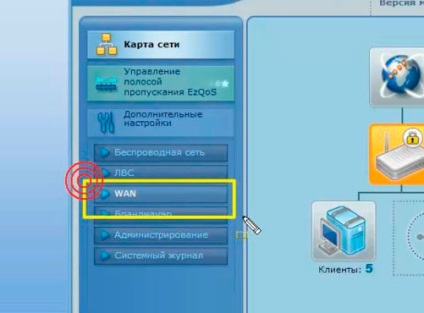

După aceea, faceți clic pe „Apply“, ar trebui să reporniți pagina cu setări (este repornească router). Computerul trebuie să fie deja conectat la Internet.
Dacă doriți să selectați L2TP conexiunea WAN (toate aceste elemente variază în funcție de furnizor), apoi, pe lângă numele de utilizator și parola trebuie să introduceți, de asemenea, numele serverului. În plus, aceasta poate solicita informații suplimentare. Toate aceste informații sunt emise de furnizor și marca de router nu.
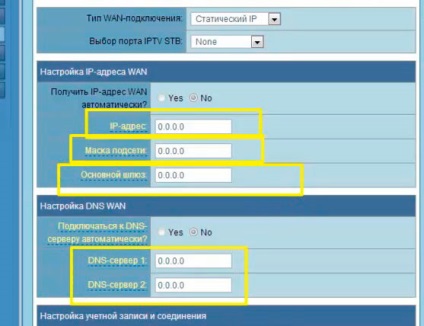
informații suplimentare atunci când aleg un „IP static“
Toate opțiunile de mai sus sunt posibile dacă aveți toate informațiile necesare de la furnizorii. Și dacă nu cunoașteți aceste informații? Apoi, ei pot fi vizualizate pe computer. Cum să o fac aici.
După introducerea tuturor datelor în fereastra de configurare WAN faceți clic pe „Apply“, router-ul este repornită.
Setări suplimentare ale routerului
Apoi, va intra în secțiunea „Rețea fără fir.“
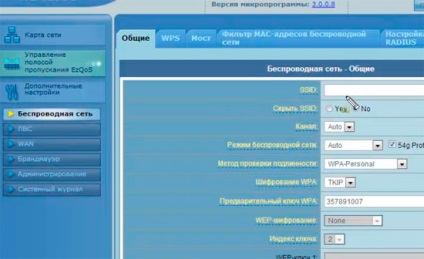
La punctul «SSID» specificați numele rețelei, care va fi afișat în lista de rețele fără fir disponibile pentru conectarea la.
Apoi, selectați tipul de criptare în „Metoda de autentificare“. Se recomandă de a alege un «WPA Personal».
criptare WPA selectați "TKIP".
Instalarea unei „pre-partajată WPA cheie». care va fi parola pentru conectare la rețea pentru Windows. Această măsură este necesară o parolă pentru a proteja conexiunea Wi-Fi de la pătrunderea de străini. La urma urmei, rețeaua Wi-Fi poate fi extinsă și la alte apartamente într-o rază de acoperire specificate în pașaport.
După aceea, faceți clic pe „Apply“.
După aceste setări, router-ul ar trebui să fie deja departe oferind internet Wi-Fi.
Dacă doriți să schimbați numele de utilizator și parola pentru a intra în partea admin, trebuie să introduceți în „Setări avansate“. Apoi, în secțiunea „Administrare“, căutați opțiunea „System“.

După introducerea secțiunii, sistemul va fi accesibil pentru a schimba de utilizator și parola.

După aceea, încă o dată apăsați pe „Apply“ și reporniți router.
De asemenea, trebuie să configurați conexiunea la securitatea rețelei și router-ul este gata să lucreze la distribuirea Wi-Fi în casa ta.